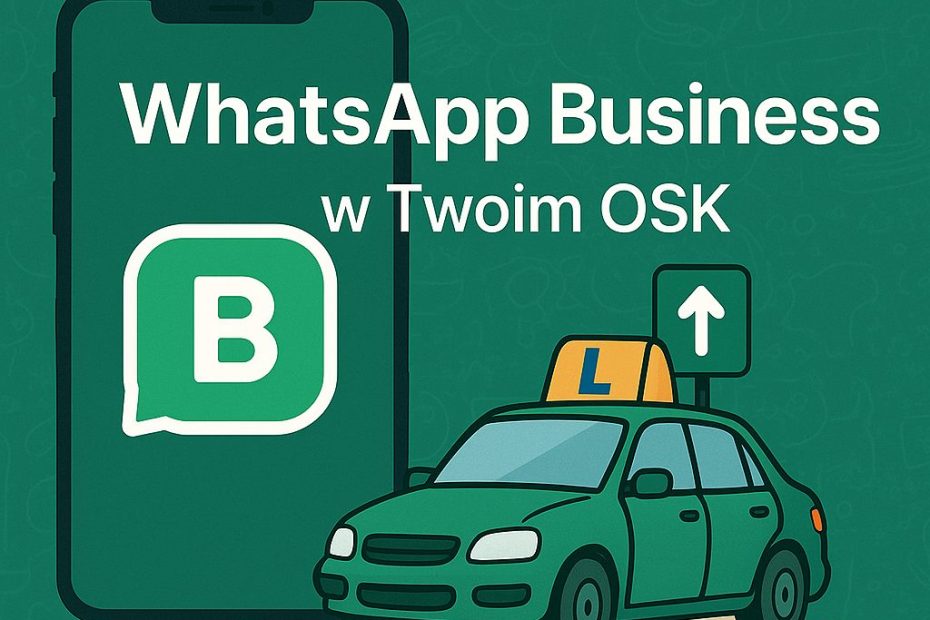Prowadzisz ośrodek szkolenia kierowców, to Twoja codzienność wygląda mniej więcej tak: ktoś pisze, ktoś dzwoni, ktoś zgubił link, ktoś zapomniał o badaniach. I tak dziesiątki wiadomości dziennie – każda na innym etapie, każda pilna, każda „na już”. O tym, jak zapanować nad codzienną komunikacją w OSK, pisaliśmy już w poprzednim wpisie na blogu. Jeśli jeszcze nie widziałeś tego artykułu, koniecznie zajrzyj – warto! 👈
Dziś idziemy o krok dalej.
Skoro już wiesz, dlaczego warto uporządkować komunikację, pokażemy Ci jak to zrobić w praktyce. Krok po kroku przeprowadzimy Cię przez konfigurację WhatsApp Business w Twoim OSK. Od pobrania aplikacji, przez ustawienie profilu,
aż po podłączenie innych urządzeń. Jedziemy? 🚗💬
Zacznijmy od początku:
1. Pobierz WhatsApp Business
Aplikacja jest dostępna za darmo:
2. Zarejestruj numer telefonu.
Masz dwie opcje:
- Jeżeli do tej pory korzystałeś ze zwykłego Whatsappa możesz użyć tego samego numeru, co do tej pory (ale wtedy zastępujesz swój zwykły WhatsApp wersją biznesową).
- Albo – co polecamy – zarejestrować osobny numer firmowy. Dzięki temu prywatne i zawodowe wiadomości zostaną oddzielone.
3.Wpisz nazwę swojej firmy.
4.Wybierz kategorię działalności – „Edukacja”.
5.Dodaj logo.
6. Uzupełnij opis działalności i dane kontaktowe, stronę www.
Gotowe! Twój profil wygląda teraz profesjonalnie i jest widoczny dla każdej osoby, która do Ciebie napisze.
Nie rób wszystkiego sam – podłącz inne urządzenia
WhatsApp Business nie musi być przypisany tylko do jednego telefonu. Od jakiegoś czasu WhatsApp Business pozwala korzystać z jednego konta na kilku urządzeniach. Możesz dodać inne osoby z zespołu – np. pracownika z biura, instruktora – i pozwolić im obsługiwać wiadomości z komputera albo innego telefonu.
To idealne rozwiązanie, jeśli chcesz:
- żeby osoba odpowiedzialna za obsługę kursantów mogła odpisać kursantom,
- żeby instruktor miał dostęp do czatu np. z kursantem, którego właśnie uczy,
- albo po prostu – żeby nie wszystko spadało na Ciebie.
Jak to zrobić – krok po kroku
- Otwórz aplikację WhatsApp Business na głównym telefonie.
- Kliknij w prawym górnym rogu trzy kropki > Połączone urządzenia.
- Wybierz Połącz urządzenie.
- Skieruj główny telefon na wyświetlacz urządzenia, które chcesz połączyć, i zeskanuj kod QR.
🔐 Kilka ważnych rzeczy:
- Wszystkie wiadomości są zsynchronizowane, więc każdy widzi tę samą rozmowę.
- W każdej chwili możesz odłączyć urządzenie z poziomu telefonu głównego.
Masz już wszystko ustawione: aplikację, profil, dostęp z wielu urządzeń. Twój WhatsApp Business działa i możesz z niego korzystać.
Ale to dopiero początek.
W kolejnym artykule pokażemy Ci:
- jak tworzyć etykiety, żeby wiedzieć, kto jest na jakim etapie (np. „Nowy kursant”, „Egzamin wewnętrzny”),
- jak zakładać grupy (np. „Kurs czerwiec”),
- i jak ustawić automatyczne wiadomości, które będą odpowiadać za Ciebie.
Do zobaczenia w drugiej części 🚦💬